テクニカルトピックス
【2022.7.12】コマンドライン(コマンドプロンプト)からTaskbar Clientを実行する方法
Taskbar ClientはMicrosoft Windows10または11で実行するソフトウェアです。
Taskbar Clientを起動すると、下図のウィンドウが起動され、認証で使用するTURingイメージを表示することができます。このソフトウェアを活用することで、認証画面にSwivelのTURingイメージ画像やPINPad等を埋め込めない場合にも、Mobile Appやハードトークン、メール等を使用しなくてもワンタイムパスワード認証を行うことができます。
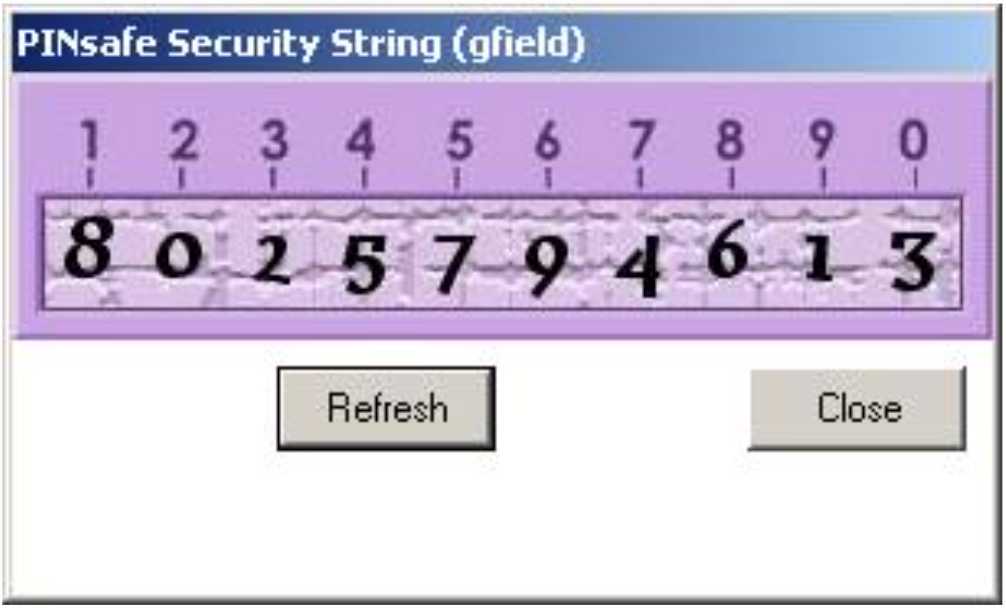
Taskbar Clientの設定方法等は下記のサイトをご参照下さい。
https://docs.swivelsecure.com/4.1/html/taskbarclient.html
https://kb.swivelsecure.com/w/index.php/Taskbar_for_Windows
Taskbar Clientをインストールすると、ユーザのデスクトップのタスクバーにTaskbar Clientのアイコンが表示されます。通常、Taskbar Clientを起動するためには、このアイコンをクリックします。
ところが、お客様の運用方法によっては、このTaskbar Clientをコマンドプロンプトから実行する必要がある場合があります。その場合は、下記のコマンドを実行します。
C:\Program files\Swivel Secure\Swivel Secure Taskbar Client\SwivelTaskbar.exe /show
このコマンドを利用することで、例えば、ユーザ用のデスクトップツールに組み込んで、VPN等のRADIUSクライアントへのアクセス認証画面とTURingイメージの表示を同時に行うようにすることも可能です。
Taskbar Clientの最新バージョンのインストーラは下記サイトからダウンロードいただけます。
https://kb.swivelsecure.com/w/index.php/Taskbar_for_Windows#Downloads
現在の最新バージョンであるv1.7.8には、複数のTURingイメージ用ウィンドウが表示されてしまう問題が報告されています。この問題を対策したバージョンであるv1.8.0は現在β版として検証を行っておりますが、もし評価・検証をご希望の方は、弊社サポートデスク(sales@securitystrings.com)までご一報下さい。